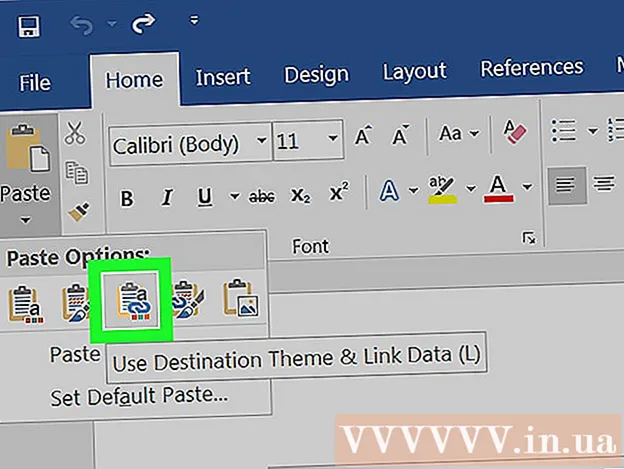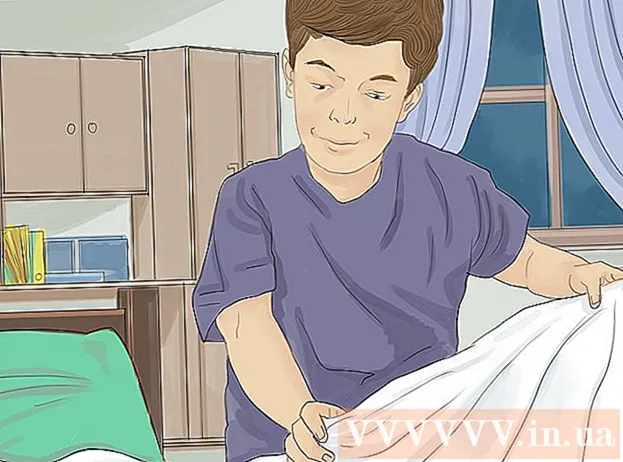Szerző:
Janice Evans
A Teremtés Dátuma:
3 Július 2021
Frissítés Dátuma:
1 Július 2024

Tartalom
- Lépések
- Rész 1 /2: Csatlakozás levelezőszerverhez Telnet használatával
- 2/2. Rész: Üzenet küldése
- Tippek
- Figyelmeztetések
- Mire van szükséged
Az olyan e -mail kliensek, mint a Thunderbird és az Outlook, nagyban megkönnyítik az e -mailek küldésének folyamatát. Mindenesetre, amíg levele nem veszik el a hálózaton. Szeretné tudni, mi történik, ha rákattint a Küldés gombra? Ezután használja a Telnet -t, egy kis segédprogramot, amely integrálódik a rendszerbe, és tesztkéréseket küld az Ön levelezőszerveréről. Ebben az esetben egy olyan hibáról fog értesülni, amelyet az e -mail kliens nem jelentett be.
Lépések
Rész 1 /2: Csatlakozás levelezőszerverhez Telnet használatával
 1 Aktiválja a Telnetet. Ha Mac OS vagy Windows XP rendszert használ, a Telnet használatra kész. Ha Windows Vista, 2008 Server, 7, 8.1 vagy 10 rendszert használ, akkor aktiválnia kell a Telnetet.
1 Aktiválja a Telnetet. Ha Mac OS vagy Windows XP rendszert használ, a Telnet használatra kész. Ha Windows Vista, 2008 Server, 7, 8.1 vagy 10 rendszert használ, akkor aktiválnia kell a Telnetet. - Windows Vista, 2008 Server, 7 és 8.1 rendszerben kattintson a Start - Vezérlőpult - Programok - A Windows funkciók be- vagy kikapcsolására. Megnyílik a Windows összetevők listája. Görgessen lefelé a listán, és jelölje be a „Telnet -ügyfél” melletti négyzetet. Kattintson az OK gombra.
- A Windows 10 rendszerben kattintson a jobb gombbal a "Start" gombra, és válassza a "Programok és szolgáltatások" lehetőséget. A bal oldali menüben kattintson a Windows funkciók be- vagy kikapcsolása lehetőségre. A megnyíló listában jelölje be a "Telnet ügyfél" melletti négyzetet. Kattintson az OK gombra.
 2 Nyisson meg egy terminál ablakot. Ez másképp történik Windows és Mac OS rendszereken.
2 Nyisson meg egy terminál ablakot. Ez másképp történik Windows és Mac OS rendszereken. - A Windows bármely verziójában kattintson a gombra Nyerj+R, írja be a cmd parancsot, majd nyomja meg a gombot Enter.
- Mac OS rendszerben a Finder alkalmazásban kattintson az Alkalmazások - Segédprogramok lehetőségre. Kattintson duplán a "Terminál" ikonra. A terminált úgy is megnyithatja, hogy belép a terminálba, és rákattint a Launchpadon.
 3 Hozzon létre Telnet kapcsolatot. Írja be a telnet mail.server.com 25 oldalt, ahol a mail.server.com az Ön levelezőszolgáltatásának egyszerű levelezési protokollja (SMTP) (például smtp-server.austin.rr.com), a 25 pedig az SMTP szolgáltatás által használt portszám.
3 Hozzon létre Telnet kapcsolatot. Írja be a telnet mail.server.com 25 oldalt, ahol a mail.server.com az Ön levelezőszolgáltatásának egyszerű levelezési protokollja (SMTP) (például smtp-server.austin.rr.com), a 25 pedig az SMTP szolgáltatás által használt portszám. - A képernyőn valami hasonló jelenik meg: "220 mail.server.com".
- A legtöbb levelezőszerver a 25 -ös portot használja, de bizonyos esetekben a 465 -ös (biztonságos port) vagy az 587 -es (a Microsoft Outlook esetében) portot használják. A port számának kiderítéséhez lépjen kapcsolatba a rendszergazdával, vagy ellenőrizze fiókadatait.
- Ha hibaüzenetet kap, például, hogy nem lehetett csatlakozni a 25 -ös porton, és biztos abban, hogy a 25 a megfelelő portszám, akkor a levelezőszerver hibásan működik.
2/2. Rész: Üzenet küldése
 1 Üdvözölje a szervert. Az itt leírt módszer minden operációs rendszeren működik. Írja be a HELO yourdomain.com címet, ahol a domain.com annak a tartománynak a neve, ahonnan e -maileket küld. Vegye figyelembe, hogy a helo parancsban csak egy l van. Kattintson Enter.
1 Üdvözölje a szervert. Az itt leírt módszer minden operációs rendszeren működik. Írja be a HELO yourdomain.com címet, ahol a domain.com annak a tartománynak a neve, ahonnan e -maileket küld. Vegye figyelembe, hogy a helo parancsban csak egy l van. Kattintson Enter. - A képernyőn megjelenik a "250 mail.szerver.com Hello yourdomain.com örömmel találkoztunk". (250 mail.szerver.com Helló, a domain.com üdvözli Önt).
- Ha hibaüzenetet kap, vagy nincs üzenet, írja be az EHLO parancsot a HELO parancs helyett. Néhány szerver felismeri ezt a parancsot.
 2 Adja meg a feladó e -mail címét. Írja be az e -mailt: [email protected], ahol helyettesítsd a [email protected] címet az e -mail címeddel. Ügyeljen arra, hogy szóközt írjon a következő címről érkező levelek után:. Kattintson Enter.
2 Adja meg a feladó e -mail címét. Írja be az e -mailt: [email protected], ahol helyettesítsd a [email protected] címet az e -mail címeddel. Ügyeljen arra, hogy szóközt írjon a következő címről érkező levelek után:. Kattintson Enter. - A képernyőn megjelenik a "250 Sender OK" felirat.
- Ha hibaüzenetet kap, győződjön meg arról, hogy e -mail címének domainneve megegyezik a szerver tartománynevével. A levelezőszerver nem teszi lehetővé üzenetek küldését, ha e -mail címét egy másik levelezőszolgáltatásban, például a yahoo.com webhelyen adja meg.
 3 Adja meg a címzett e -mail címét. Írja be az rcpt címet: [email protected], ahol a [email protected] címet cserélje le a címzett e -mail címére. Kattintson Enter.
3 Adja meg a címzett e -mail címét. Írja be az rcpt címet: [email protected], ahol a [email protected] címet cserélje le a címzett e -mail címére. Kattintson Enter. - A "250 OK - MAIL FROM [email protected]" üzenet jelenik meg a képernyőn.
- Ha hibaüzenetet kap, előfordulhat, hogy a címzett e -mail -címe blokkolva van.
 4 Írja be az üzenet szövegét. Az üzenet formázásához és elküldéséhez több parancsra van szükség.
4 Írja be az üzenet szövegét. Az üzenet formázásához és elküldéséhez több parancsra van szükség. - Adja meg az adatokat, és kattintson Enter.
- A következő sorba írja be a tárgyat: teszt és kattintson duplán Enter... Cserélje le a "tesztet" az üzenet tárgyára.
- Írja be az üzenet szövegét. Ezután nyomja meg a gombot Enter.
- Nyomja meg egyszer .az üzenet befejezéséhez, majd nyomja meg a gombot Enter... A rendszer értesíti Önt, hogy üzenetét hozzáadta a küldési sorhoz.
- Ha hibaüzenetet kap, írja le, és lépjen kapcsolatba a postai szolgáltatóval.
 5 A Telnet bezárásához írja be a quit billentyűt. Kattintson Enter.
5 A Telnet bezárásához írja be a quit billentyűt. Kattintson Enter.
Tippek
- A leírt Telnet parancsok bármilyen rendszeren működnek, beleértve a Linuxot is.
- Néhány e -mail kliens az ilyen módon küldött e -maileket egy spam mappába helyezi. Ha ezzel a módszerrel teszteli fiókját, ellenőrizze a spam mappát a címzett postafiókjában.
- Egyes e -mail szolgáltatások (például a Hotmail) nem teszik lehetővé a felhasználók számára, hogy Telneten keresztül e -maileket küldjenek.
- A leveleket a Telnet segítségével is ellenőrizheti.
Figyelmeztetések
- Ha a leírt módszert használja illegális üzenetek küldésére, könnyen azonosítható lesz. A rendszergazdák figyelik a levelezőszervereikről érkező kimenő üzeneteket.
Mire van szükséged
- Telnet kliens
- A levelezőszerver címe, amely képes leveleket továbbítani
- Aktív e -mail cím